Konvertering af billeder til Base64-tekstformat er nødvendig, når du skal producere medier, som du vil gemme eller overføre på et program, der understøtter ASCII. Dette billedformat er populært blandt HTML-, JS- og CSS-filer. Folk konverterer billeder til Base64-strenge for at bruge dem direkte i HTML-, JS- og CSS-filer. Hvis du har det samme scenarie, og du vil konverter PNG til Base64, er du stødt på den rigtige side at læse.
I denne artikel vil vi diskutere Base64's nøgne korn og dens betydning. Derudover vil du lære, hvordan du ændrer dine PNG-billeder til Base64. Uden yderligere forklaring, fortsæt med at læse for at få de nødvendige oplysninger.
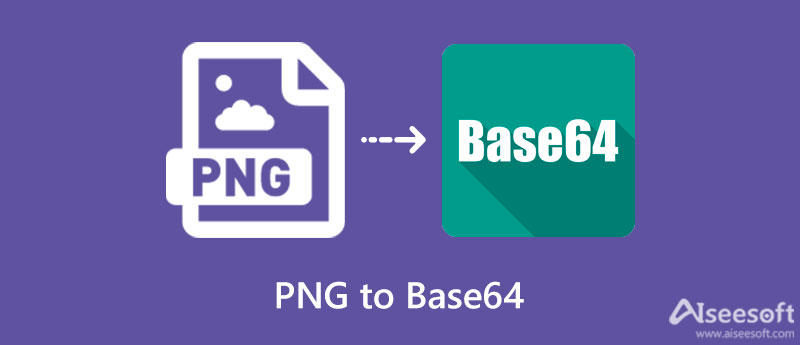
Lad os nu diskutere Base64 og dele nogle indsigter om dette format. Base64 er en teknik til indkodning og afkodning af en fil. Det bruges til at omdanne binære data til et ASCII-tekstformat. I denne forstand vil du være i stand til at overføre data over et medie, der understøtter ASCII-formater. Det inkluderer XML (Extensible Markup Language), MIME (Multipurpose Internet Mail Extension) og mange flere. Det kan også omtales som Base64 Content-Transfer-Encoding.
Desuden kan du bruge det til at overføre indholdsbaserede beskeder, da det fungerer som et tekstkodningsskema. Måden det fungerer på er ved at opdele tre bits binære data i seks bit-enheder repræsenteret i et 64-radix talsystem. Den fungerer også som en syv-bit ASCII-tekst. Den oprettede er dog større end de originale data med 33 procent på grund af opdeling af hver bit i to bits. Som du måske ved, er det kun computere, der kan læse binære data. Med andre ord kan mennesker ikke læse de resulterende data.
Det er nemt at konvertere dine filer, når du har det rigtige program. Til dette anbefaler vi, at du bruger Base64 Image Encoder. Det er et online-baseret program, der giver dig mulighed for at konvertere PNG-filer til Base64-tekstformat med nogle få enkle trin. Desuden kan du udnytte dens træk-og-slip-grænseflade til at uploade billeder. Det er praktisk for de fleste brugere. Det bedste er, at det viser koden til HTML og CSS, hvis du ønsker at bruge billedet direkte til HTML og CSS. Du har også muligheder for at kopiere selve billedet. Hvad mere er, vil brugerne være i stand til at optimere fotos for at reducere filstørrelsen på billederne og samtidig bevare god kvalitet.
Faktisk er Base64 et nyttigt program, når du sender billeder på nettet, HTML. eller CSS. i de fleste tilfælde vil den kodede resultant være kompatibel med alle større browsere, såsom Chrome, Safari, Firefox, Edge, Operate, osv. På den anden side er her, hvordan man konverterer PNG til Base64.
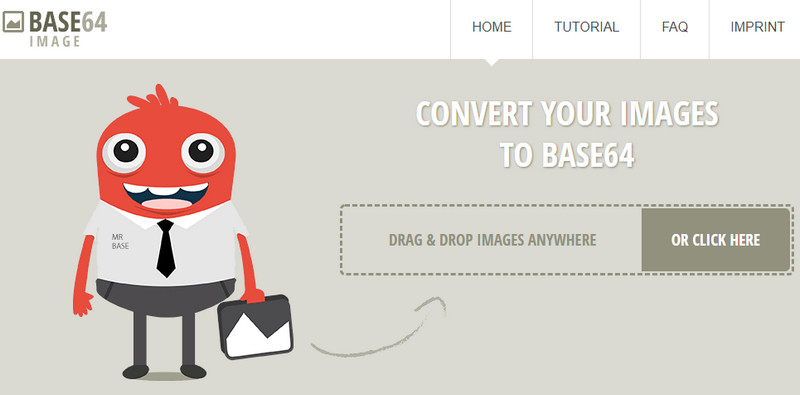
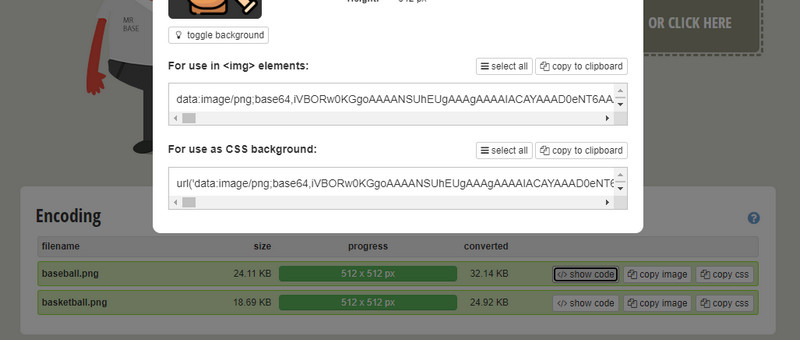
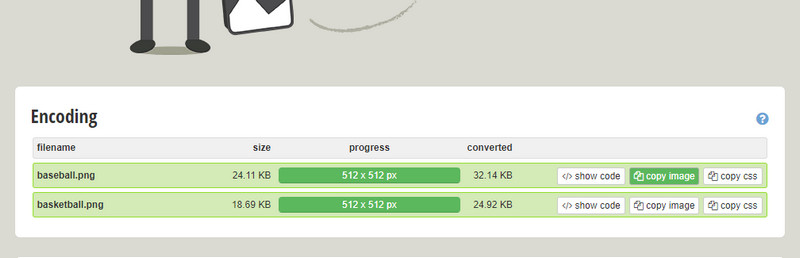
Endnu et program, der hjælper med at konvertere billeder er Aiseesoft gratis billedkonvertering online. Værktøjet gør det muligt for brugere at eksportere billeder til JPG-, PNG- og GIF-billeder. Udover det kan du også bruge det til at behandle fotos i bulk, op til 40 billeder om dagen, for at være præcis. Derfor, hvis du tænker på flere billeder på én gang.
Det bedste af det hele er, at du kan gøre alle disse uden at betale en cent. Det skyldes, at programmet er udviklet til at være gratis for alle brugere. For så vidt angår privatlivets fred, sletter den de uploadede filer, så snart din transaktion er gennemført eller efter konverteringen. Få praktisk erfaring ved at følge nedenstående trin.
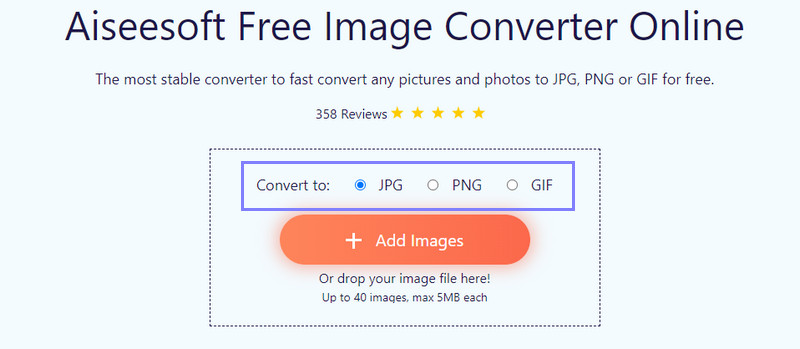
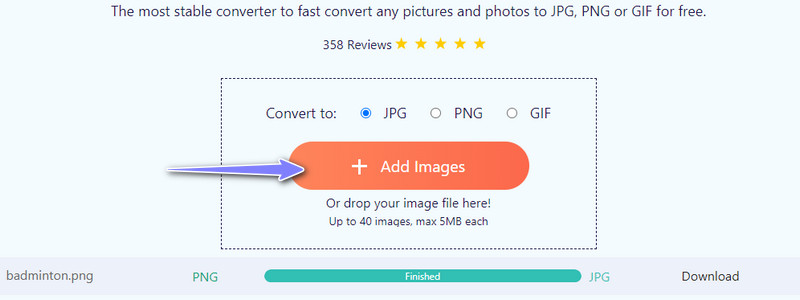
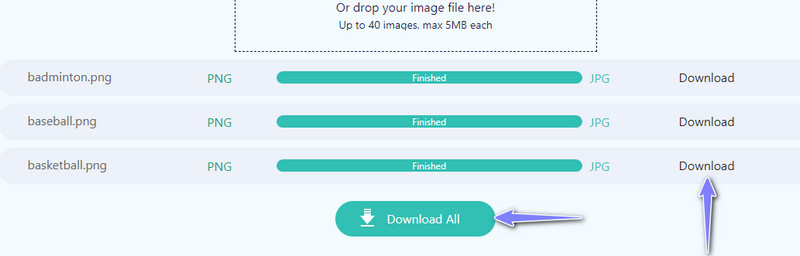
Hvordan konverterer jeg Base64 til PNG?
Hvis du ønsker at konvertere fra Base64 til PNG, kan du bruge konvertere som Base64.Guru. Alt du behøver er Base64-koden og indsæt den i dets Base64-felt. Derefter vil værktøjet afkode det for dig og være klar til download.
Hvordan skelner man om en tekst er Base64?
Tegnsættet i base64-kodning er AZ, az, 0-9 og +/. Du kan også kontrollere, om længden er et multiplum af 4 tegn bortset fra tegnsættet.
Hvordan forbedrer jeg kvaliteten af mit billede?
Hvis dit billede er sløret eller beskadiget, kan du øge billedopløsningen og generere billeder i fremragende kvalitet.
Konklusion
Hvis du ønsker at indsætte et billede i dine HTML- eller CSS-koder, skal du konvertere PNG til Base64 er nødvendigt. Derfor har vi udarbejdet en detaljeret tutorial om, hvordan du kan opnå denne konvertering. Faktisk er der flere programmer tilgængelige på internettet. Vi valgte et effektivt og nyttigt program for din bekvemmelighed.
I nogle tilfælde vil du måske konvertere billeder fra et format til et andet. Du kan bruge Aiseesoft Free Image Converter Online til at hjælpe dig med at konvertere mellem billedformater. Disse programmer er online, så du behøver ikke at downloade noget program eller applikation på din computer. Du skal blot kontrollere hvert værktøj for at udføre din konverteringsopgave.

Video Converter Ultimate er fremragende videokonverter, editor og forstærker til at konvertere, forbedre og redigere videoer og musik i 1000 formater og mere.
100 % sikker. Ingen annoncer.
100 % sikker. Ingen annoncer.